Sebagai aturan, semua browser secara default menyimpan file yang diunduh ke folder "Unduhan Saya" atau hanya "Unduhan", yang secara otomatis dibuat untuk setiap pengguna sistem operasi. Tapi di mana mencarinya? Pada artikel ini, kami akan memberi tahu Anda cara membuka folder unduhan melalui browser dan di mana lokasinya di Windows.
Folder unduhan di Windows
Biasanya folder untuk menyimpan download terletak di direktori profil pengguna. Di Windows XP, ini dapat ditemukan di “C:\Documents and Settings\Username\My Documents\Downloads”. Atau Anda cukup membuka menu “Start”, klik link “My Documents” di dalamnya dan temukan folder download di jendela yang terbuka.
Pada Windows Vista, Windows 7 dan Windows 8, folder Downloads biasanya terletak di C:\Users\Username\Downloads. Biasanya, ini ditambahkan ke bilah favorit Anda di Explorer, jadi yang perlu Anda lakukan hanyalah membuka folder apa pun dan mengeklik tautan "Unduhan" di sisi kiri jendela.
Cara membuka unduhan di Internet Explorer
Anda juga dapat membuka “Unduhan Saya” langsung melalui browser. DI DALAM Penjelajah Internet Untuk melakukan ini, klik ikon roda gigi di sudut kanan atas jendela dan pilih “Lihat unduhan” di menu yang muncul, lalu klik nama folder di kolom “Lokasi”. Anda juga dapat mengklik tombol “Buka Folder” pada pesan yang muncul di bawah segera setelah pengunduhan selesai. Di versi IE yang lebih lama, alih-alih pesan seperti itu, jendela unduhan muncul, yang juga memiliki tombol "Buka folder".
Cara membuka unduhan di Mozilla Firefox
Untuk membuka unduhan di Firefox, klik ikon panah lebar ke bawah di sebelah bilah alamat dan klik ikon folder di sebelah nama file yang diunduh. Anda juga dapat mengakses panel Downloads melalui menu “Tools > Downloads”, yang dapat dilihat dengan menekan tombol. Di jendela yang muncul, klik ikon folder untuk membuka folder dengan file yang diunduh.
Cara membuka unduhan di Google Chrome
DI DALAM Google Chrome Setelah mengunduh file, sebuah baris muncul di bagian bawah jendela, di mana Anda dapat mengklik panah di sebelah nama file dan memilih “Show in folder.” Halaman unduhan juga dapat dibuka dari menu - klik tombol dengan tiga garis horizontal di sudut kanan atas dan pilih "Unduhan". Pada halaman yang muncul, klik link “Buka folder unduhan”.
Cara membuka unduhan di Browser Yandex
Di Browser Yandex, klik panah sempit ke bawah di sudut kanan jendela untuk memperluas panel unduhan, lalu klik panah di sebelah nama file dan pilih “Tampilkan di folder.” Anda juga dapat mengeklik tautan “Semua unduhan”, lalu pada halaman yang terbuka, klik tautan “Buka folder unduhan”.
Cara membuka unduhan di Opera
Di Opera, klik panah ke bawah di sudut kanan jendela dan klik lingkaran di sebelah nama file. Pilihan lain: klik tombol "Detail" dan pada halaman yang terbuka, klik "Tampilkan di folder" di bawah file yang diunduh.
Cara membuka unduhan di Safari
Di Safari, segera setelah pengunduhan, jendela “Unduhan” muncul, di mana Anda dapat mengeklik ikon kaca pembesar di sebelah nama file untuk membuka folder penyimpanannya. Dan untuk membuka jendela “Downloads” jika sudah ditutup, klik ikon roda gigi di pojok kanan atas browser dan pilih “Downloads”.
Setiap pemilik tablet atau smartphone harus mengetahui folder mana di Android yang berisi kontak atau di mana aplikasi diinstal. Informasi ini membantu Anda “memahami” perangkat Anda dengan lebih baik. Misalnya, Anda dapat mempermudah transfer kontak atau file instalasi aplikasi ke perangkat lain. Struktur file di Android memiliki ciri khas tersendiri. Tidak selalu jelas bagi pengguna yang terbiasa bekerja dengan direktori file, direktori mana yang paling umum digunakan Federasi Rusia. Pengguna yang memahami tujuan folder mereka perangkat seluler, dapat membawa informasi, jelas ruang bebas dalam memori dan melakukan prosedur penting lainnya. Namun, tindakan tersebut tidak akan mengakibatkan kesalahan sistem.
Struktur file Android memiliki karakteristik tersendiri
Jika Anda sudah terinstall Windows di komputer atau laptop Anda, pasti Anda sudah familiar dengan cara penggunaannya, yang dimana setiap program memiliki foldernya masing-masing. Saat memasang game atau perangkat lunak apa pun, sistem menanyakan jalur di mana penginstalan harus dilakukan. Struktur pohon terpisah dibuat untuk setiap program. program Android, yang diinstal pada banyak orang ponsel pintar masa kini dan tablet, dibuat berdasarkan sistem operasi Linux, yang strukturnya merupakan satu “pohon”. Karena alasan ini, mungkin sulit untuk memahami di folder mana aplikasi diinstal di Android. Informasi ini akan berguna jika Anda memutuskan untuk memindahkan aplikasi apa pun dari memori internal ke kartu SD.
Harap dicatat bahwa, tidak seperti Windows dan Linux, Android peka terhadap huruf besar-kecil. Di laptop atau komputer desktop Anda tidak dapat membuat tiga folder bernama “cache”, “Cache” dan “CaСhe” dalam satu direktori root. Sistem menganggap nama-nama tersebut identik. Di perangkat seluler, nama bagian tersebut akan dianggap berbeda.

Jika akses Root diaktifkan pada tablet atau ponsel cerdas, Anda dapat menemukan folder yang tidak ditampilkan pada perangkat yang tidak di-rooting, misalnya direktori Android Secure. Ini berisi informasi tentang aplikasi yang telah ditransfer ke drive SD. Beberapa pengguna menganggapnya tidak berguna dan menghapusnya saat mengosongkan memori, setelah itu mereka dihadapkan pada ketidakmampuan untuk meluncurkan aplikasi. Oleh karena itu, pengetahuan tentang sistem file tablet penting karena membantu mengonfigurasi pengoperasian perangkat yang benar.
Mentransfer file instalasi aplikasi
Terkadang ada kebutuhan untuk melakukan transfer file instalasi aplikasi apa pun. Anda selalu dapat menginstal program melalui toko Google Bermain. Namun agar tidak lama-lama mencarinya Pasar Bermain, Anda dapat mentransfer file dengan ekstensi .apk melalui Bluetooth atau email. Folder /data/app berisi aplikasi Android. Permainan juga ada di bagian ini.
Dengan cara ini, Anda dapat dengan mudah menyalin file instalasi .apk ke komputer Anda dan melakukan berbagai prosedur lainnya. Kami sangat menyarankan untuk tidak melakukan perubahan apa pun pada struktur file jika Anda tidak yakin. Jika mau, maka lebih baik menggunakan aplikasi yang dirancang khusus daripada melakukan prosesnya secara manual.
Deskripsi folder utama
Saat Anda membuka struktur file sistem operasi sistem Android, berbagai direktori akan muncul di depan Anda. Misalnya, /cache/ dimuat dengan semua informasi yang diperlukan untuk memperbarui versi sistem operasi saat ini. Folder Android /proc menyimpan data tentang kernel virtual. Jika Anda masuk ke /dev/, Anda dapat melihat informasi tentang file dan perangkat sistem disajikan di sana.
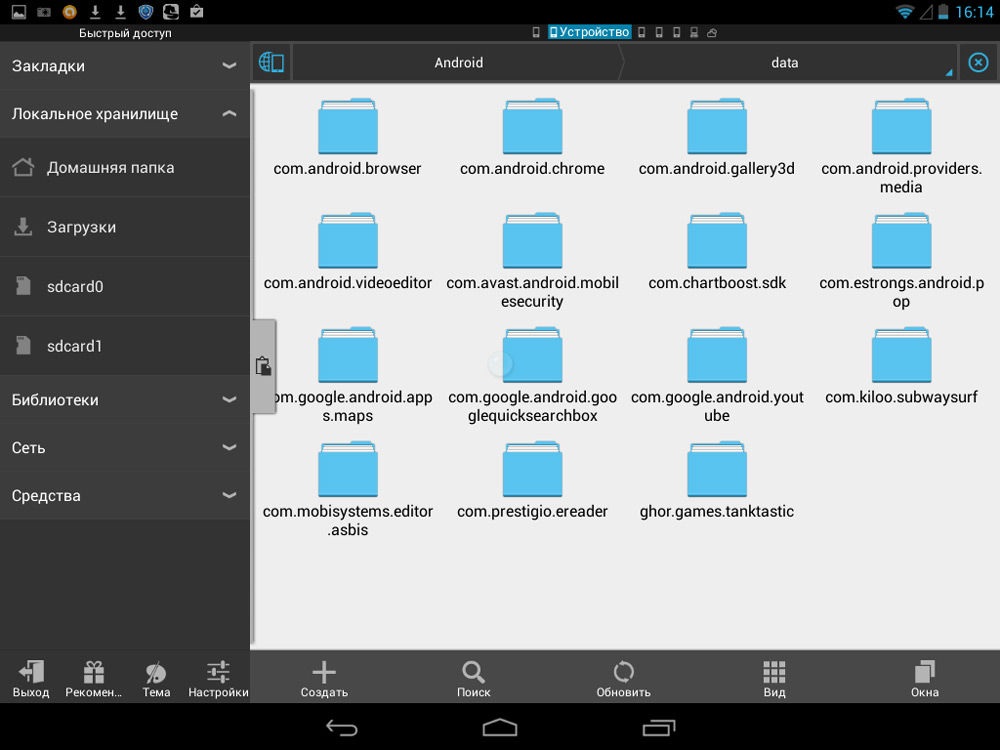
Setiap direktori menyimpan data sistem yang penting
Secara default, semua gambar dikirim ke kartu memori tablet Anda. Tapi terkadang itu digunakan memori internal perangkat seluler. Dalam kebanyakan kasus di Folder DCIM menyimpan foto di Android. Bagian ini dapat ditemukan di drive SD. Penting bagi banyak orang untuk mengetahui bahwa folder thumbnail di Android menyimpan informasi bahkan tentang gambar yang dihapus. Letaknya di bagian /sdcard/DCIM. Terkadang mungkin ada masalah dengan memori perangkat. Dalam hal ini, pembersihan diperlukan.
Banyak informasi penting berisi folder sistem di Android. Pada dasarnya, ini berisi semua data yang menjadi tanggung jawabnya, berisi file konfigurasi, pengaturan semua modul, font, driver, suara sistem, dan karakteristik lainnya. File-file di bagian ini bertanggung jawab atas proses memuat sistem operasi dan memungkinkan Anda mengubah parameter sistem.
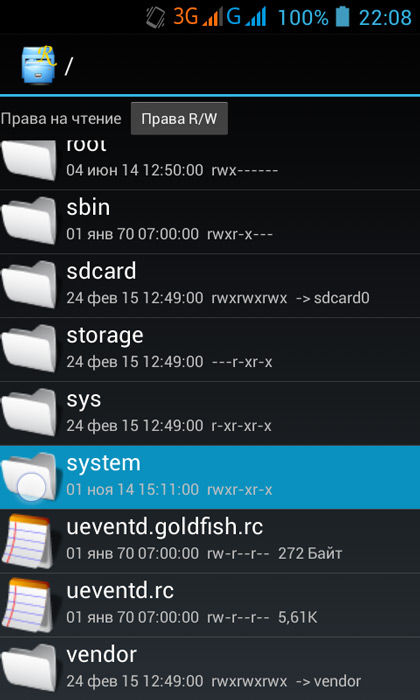
Anda dapat membuat folder sendiri di perangkat seluler Anda. Kami merekomendasikan untuk membuat folder Anda sendiri tempat Anda dapat meletakkan game di Android. Nama bagian yang benar akan mempermudah pencarian file jika Anda perlu mentransfer atau melakukan perubahan.
Karakteristik direktori data
Di samping itu aplikasi yang diinstal folder data di Android termasuk yang paling banyak pengaturan yang berbeda. Bagian ini berubah saat Anda menggunakan perangkat seluler. Direktori /data/data menyimpan semua pengaturan individual yang ditetapkan pengguna secara independen untuk aplikasi dan permainan. Ini berisi perpustakaan tambahan yang diperlukan agar program dapat bekerja. /data/app-lib, seperti /data/, berisi data yang digunakan aplikasi.
Partisi /data/dalvik-cache adalah memori cache yang diperlukan untuk menjalankan program Dalvik. Tanpanya, mustahil meluncurkan satu aplikasi Java. Bagian /data/system/ bertanggung jawab atas parameter program sistem bawaan.
Folder kontak di Android terletak di /data. Alamat lengkapnya sebagai berikut: /data/data/com.android.providers.contacts/databases/. Dengan menjalankan perintah ini, Anda dapat menemukan file “contacts.db”, yang berisi informasi lengkap HAI buku telepon. Pada dasarnya ini adalah database SQLite. Mengetahui nama folder kontak di Android saja tidak cukup. Hanya jika akses Root terbuka pada perangkat, Anda dapat mengakses kontak.
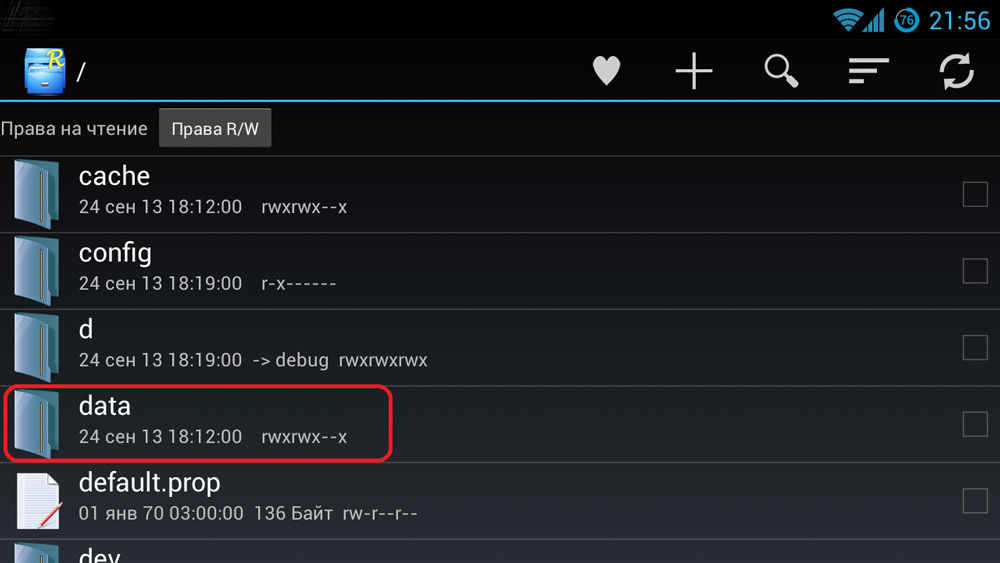
Folder /databases menyimpan SMS di Android. Jalur pastinya dapat diperoleh dengan cara ini: /data/data/com.android.providers.contacts/databases. Jika Anda adalah pemilik perangkat Root, maka metode ini akan membawa Anda ke file “mmssms.db”.
Kami tidak menyarankan untuk mendapatkan hak Root hanya jika Anda ingin melihat folder mana di Android yang menyimpan kontak atau pesan SMS Anda. Prosedur ini hanya dibenarkan jika ada kebutuhan akan ponsel cerdas atau tablet. Perangkat segera dikeluarkan dari layanan garansi. Pada saat yang sama, proses mendapatkan akses penuh untuk mengontrol ponsel cerdas atau tablet sangatlah rumit. Banyak pengguna gagal mendapatkan hak Root.
Sekilas, struktur file tablet dan ponsel cerdas itu rumit. Alasannya adalah Android dikembangkan Berbasis Linux, yang karenanya, mempengaruhi sistem file. Pengguna yang mengetahui tujuan partisi pada perangkatnya dapat melindungi data dari penghapusan instalasi, menggunakan kemampuan transfer file cepat, dan melakukan banyak fungsi lainnya.
Saat ini, tablet merupakan hal baru di pasar nanoteknologi. Diketahui bahwa tablet membuat hidup kita lebih mudah. Mereka nyaman, ergonomis dan multifungsi. Dalam waktu yang singkat ketika tablet muncul di pasaran, saat ini beberapa orang tidak dapat membayangkan hidup mereka tanpa tablet. Kemanusiaan dengan pandangan yang lebih konservatif baru sekarang mulai menggali esensi dan kemungkinannya. Oleh karena itu, banyak pertanyaan yang muncul tentang bagaimana menggunakannya dengan benar. Pertanyaan paling umum yang kami temui adalah bagaimana cara mengunduh file ke tablet dari Internet dan menghapusnya.
Mengunduh dan menghapus file ke tablet dari Internet bukanlah prosedur yang rumit atau rumit. Semuanya sangat sederhana dan mudah. Jika Anda menyukai rekaman audio tertentu, buku, film, dokumen teks atau aplikasi apa pun, Anda pergi ke situs tempat Anda dapat mengunduh materi ini, dan kemudian klik kata “Unduh” di layar. Setelah diunduh, muncul pertanyaan: “Di folder manakah file kita disimpan dan di mana disimpan?” Dalam hal ini, di Explorer tablet Anda, di antara semua file dan sumber informasi lainnya, terdapat folder bernama "Unduhan", yang menyimpan semua unduhan Anda di tablet. Buka folder ini dan temukan file unduhan Anda di sana. Juga, ada opsi lain untuk mencari objek yang Anda unduh. Buka menu aplikasi di tablet Anda, temukan ikon bernama "Unduhan", buka dan Anda akan melihatnya berkas yang diperlukan. Setelah itu cobalah berkas ini jalankan untuk memeriksa apakah itu didukung oleh setidaknya salah satu program yang ada di tablet Anda. Jika Anda tidak dapat meluncurkannya, sebuah jendela akan muncul di depan Anda yang menunjukkan masalah peluncuran. Jika file tersebut bersifat direktif, maka Anda harus menghapusnya dan mencoba mengunduhnya dari situs lain. Jika jendela mengatakan bahwa format file tidak didukung, maka Anda harus mengunduh program yang sesuai untuk ini. Pada dasarnya, jendela yang muncul selalu menunjukkan program mana yang harus Anda unduh ke tablet Anda dan menyediakan tautan yang diperlukan yang dapat Anda ikuti untuk melakukannya. Misalnya jika Anda mendownload buku dalam format .fb2. untuk ini, Anda perlu mengunduh programnya. Untuk format pdf, Anda memerlukan sebuah program, dan untuk mendengarkan musik dalam format .flac, unduh program tanpa akhir.
Bagaimana jika Anda memutuskan untuk menghapus suatu program atau file - sederhana saja. Buka folder “Unduhan”, tempat unduhan Anda disimpan di tablet, pilih objek yang diinginkan dan klik tempat sampah di menu operasi yang muncul. Pada saat yang sama, pastikan untuk memastikan bahwa itu tidak dalam keadaan aktif.
Jadi, tidak ada yang sulit dalam mengunduh atau mencopot pemasangan program. Baca artikelnya dan nikmati tablet Anda sepenuhnya.
